Comment réparer iPhone Mirroring iOS 18 qui ne fonctionne pas rapidement ?
La recopie de l'écran iPhone (iPhone Mirroring) est une fonctionnalité pratique qui vous permet d'afficher l'écran de votre iPhone sur un autre appareil, comme un PC, un Mac ou un téléviseur. Cependant, avec la sortie d'iOS 18, de nombreux utilisateurs ont signalé que iPhone Mirroring ne fonctionne pas.
Si vous vous demandez « Pourquoi iPhone Mirroring ne fonctionne pas ? » ou « Comment résoudre le problème de la recopie de l'écran sous iOS 18 ? », cet article vous fournira des informations et des solutions.
Partie 1. Pourquoi la recopie de l'iPhone ne fonctionne pas (iOS 18)
Pourquoi l'iPhone Mirroring ne fonctionne-t-il pas ? Cela peut être dû à plusieurs raisons :
- Bugs logiciels : iOS 18 est une nouvelle mise à jour et, comme toutes les nouvelles versions de logiciels, elle peut contenir des bugs pouvant entraîner des problèmes de mise en miroir de l'écran.
- Logiciel obsolète : Si votre iPhone sur lequel vous essayez de mettre en miroir n’est pas mis à jour avec la dernière version du logiciel, cela peut entraîner des problèmes de compatibilité.
- Problèmes de réseau : la recopie de l'écran iPhone nécessite une connexion Wi-Fi stable. Si vos appareils ne sont pas connectés au même réseau ou si le réseau est instable, la recopie de l'écran peut échouer.
- Problèmes liés au Bluetooth : lla recopie de l'écran iPhone repose souvent sur le Bluetooth pour établir une connexion entre votre iPhone et l'appareil cible. Si le Bluetooth est désactivé ou ne fonctionne pas correctement, la recopie de l'écran peut ne pas fonctionner.
- Interférences provenant d'autres appareils : si plusieurs appareils tentent d'utiliser la recopie de l'écran en même temps, cela peut provoquer des interférences et empêcher votre iPhone de se connecter.
Partie 2. Comment réparer iPhone Mirroring iOS 18 qui ne fonctionne pas
Après avoir découvert les raisons pour lesquelles l'iPhone Mirroring ne fonctionne pas sur iOS 18, cette partie vous montrera comment y remédier facilement. Vérifiez et essayez ces solutions :
1. Verrouillez votre iPhone
Si vous rencontrez des problèmes avec la recopie de l'écran iPhone qui ne fonctionne pas, en particulier si vous voyez un message indiquant « iPhone utilisé », cela peut interrompre le processus de mise en miroir. Voici une solution simple :
- Appuyez sur le bouton latéral pour verrouiller votre iPhone.
- Attendez quelques secondes avant de tenter à nouveau de lancer la recopie de l'écran.
- Cela permet à l'appareil d'enregistrer correctement la demande de mise en miroir et peut résoudre les interruptions causées par l'utilisation active du téléphone.
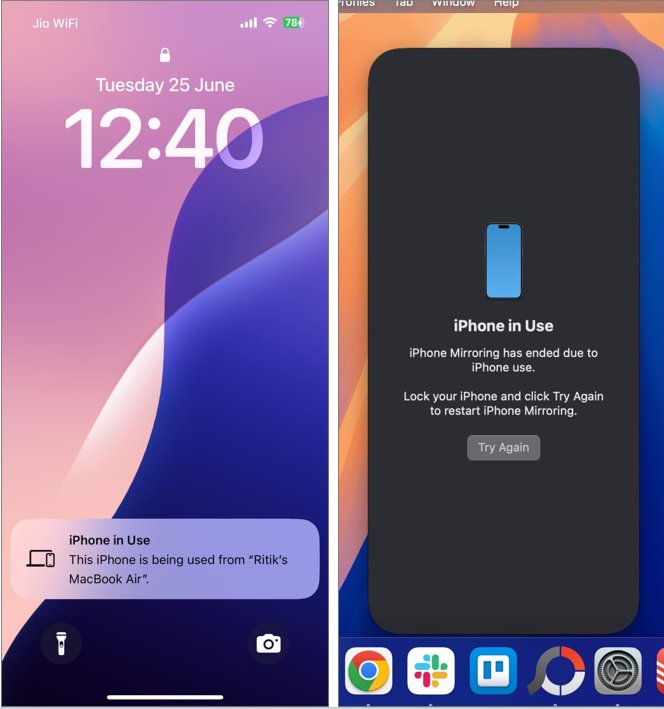
2. Déconnectez-vous et reconnectez-vous à iCloud
Si vous rencontrez des problèmes avec l'iPhone Mirroring, essayez de vous déconnecter d'iCloud sur votre Mac et votre iPhone. Déconnectez-vous simplement de votre identifiant Apple, redémarrez les deux appareils, puis reconnectez-vous. Ce processus résout souvent les problèmes de connectivité et permet de restaurer la fonctionnalité de mise en miroir.
- Sur votre Mac : accédez à Préférences Système > Identifiant Apple, puis cliquez sur « Déconnexion ».
- Sur votre iPhone : accédez à Réglages > [Votre nom] > Déconnexion. Vous devrez peut-être saisir le mot de passe de votre identifiant Apple si vous y êtes invité, puis confirmer la déconnexion.
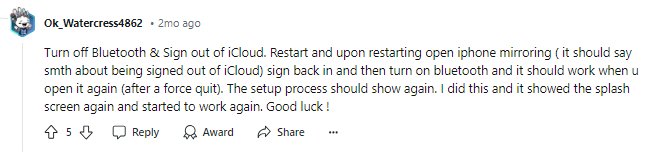
3. Activer/désactiver Bluetooth
Si iPhone Mirroring sous iOS 18 ne fonctionne pas, vérifiez vos paramètres Bluetooth. Assurez-vous que le Bluetooth est activé sur votre iPhone et votre Mac.
Vous pouvez également essayer de désactiver puis de réactiver le Bluetooth sur les deux appareils. Cela peut actualiser la connexion et résoudre les problèmes liés au Bluetooth.
4.Définir l'authentification automatique
Pourquoi la recopie de l'écran iPhone ne fonctionne pas ? Si les paramètres d'authentification sont incorrects, des problèmes d'échec peuvent également survenir.
Pour éviter le problème de non-fonctionnement de la mise en miroir de l’écran, vous pouvez accéder à la recopie de l'écran iPhone > Paramètres > Authentification automatique, puis activer les paramètres « Authentification automatique », mais pas « Demander à chaque fois ».
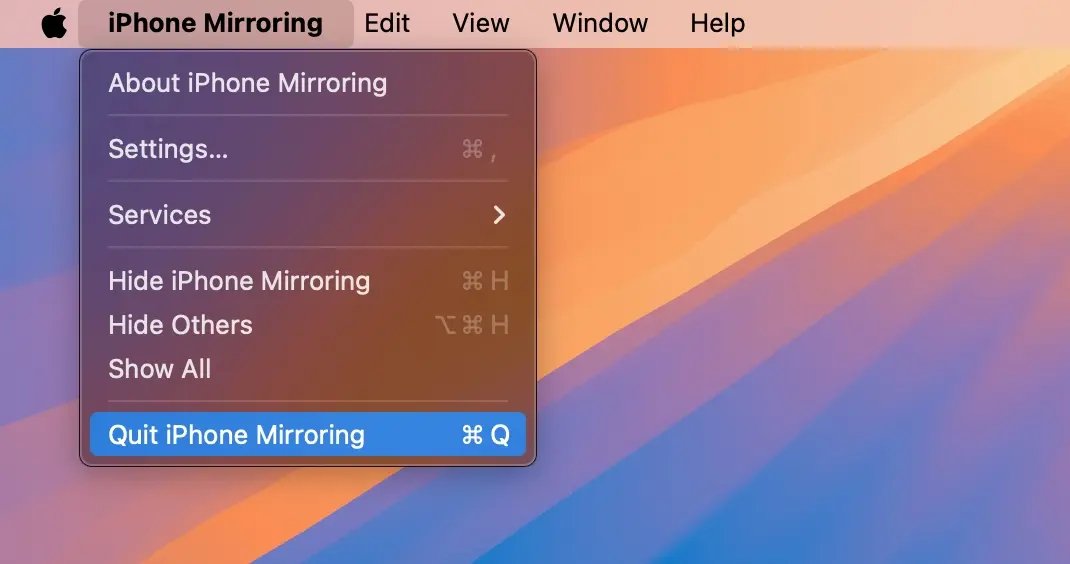
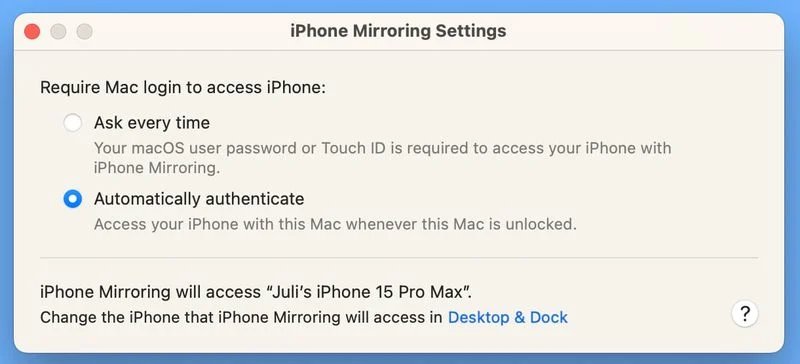
5. Connectez-vous avec le même identifiant Apple
S’ils ne correspondent pas, déconnectez-vous de l’identifiant Apple sur un appareil et connectez-vous avec le même identifiant Apple utilisé sur l’autre appareil.
En vous assurant que les deux appareils utilisent le même identifiant Apple, vous pouvez souvent résoudre les problèmes de mise en miroir et restaurer la fonctionnalité.
- Sur votre iPhone : accédez à Réglages > [Votre nom] pour afficher votre identifiant Apple.
- OSur votre Mac : ouvrez les Réglages Système (ou Préférences Système), cliquez sur Identifiant Apple.
6. Mettez à jour vos appareils
Assurez-vous que votre iPhone et le Mac sur lesquels vous essayez de mettre en miroir sont tous deux mis à jour avec les dernières versions logicielles. Cela résout souvent les problèmes de compatibilité.
Assurez-vous que votre Mac est mis à jour vers macOS Sequoia Beta 2 et que votre iPhone est mis à jour vers iOS 18.
Remarque : Faites attention aux mises à jour de version, certains bugs système peuvent être corrigés dans la nouvelle version.
7. Vérifiez la connexion réseau
Assurez-vous que les deux appareils sont connectés au même réseau Wi-Fi. Vous pouvez également essayer de redémarrer votre routeur pour améliorer la connexion.
Vous pouvez accéder aux Réglages de l'iPhone > Général > AirPlay et continuité > Recopie de l'écran pour le vérifier. Assurez-vous que votre iPhone est bien connecté au bon Mac.
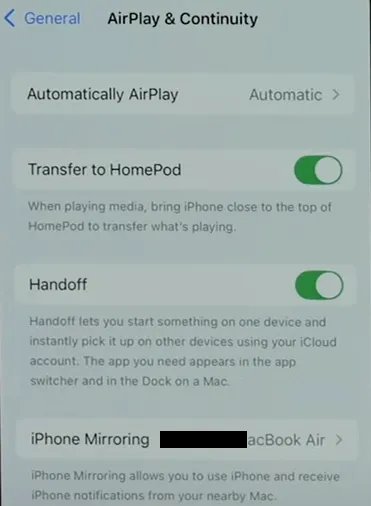
Vous pouvez également appuyer sur Modifier et sélectionner le Mac approprié si vous avez plusieurs Mac sous le même réseau Wi-Fi.
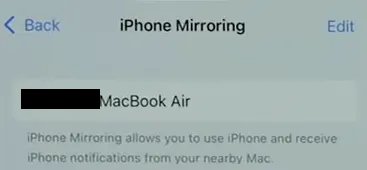
Remarque : si vous utilisez un VPN, essayez de le désactiver à la fois sur votre iPhone et sur l’appareil cible. Les VPN peuvent parfois interférer avec les connexions de mise en miroir d’écran.
Partie 3. Comment mettre en miroir un iPhone sur un PC/Mac en toute simplicité
L'iPhone Mirroring sous iOS 18 ne fonctionne pas ? Si vous cherchez un moyen fiable de mettre en miroir votre iPhone sur un PC ou un Mac en toute simplicité, pensez à utiliser Tenorshare Phone Mirror.
En utilisant Tenorshare Phone Mirror, vous pouvez mettre en miroir votre iPhone en toute simplicité et profiter d'une gamme de fonctionnalités qui améliorent votre productivité et votre divertissement. Que vous jouiez à des jeux, fassiez une présentation ou gériez vos tâches quotidiennes, Tenorshare Phone Mirror garantit une expérience fluide et efficace.
Principales caractéristiques de Tenorshare Phone Mirror :
- Mise en miroir sans fil : mettez en miroir facilement votre iPhone ou iPad sur un PC sans câbles.
- Affichage HD : profitez d'une mise en miroir HD 1080p à 60 FPS pour des visuels clairs.
- Vue personnalisable : faites pivoter ou agrandissez l'écran en mode plein écran.
- Prise en charge multi-appareils : mettez en miroir jusqu'à 5 appareils simultanément.
- Contrôle de l'écran : utilisez votre clavier et votre souris pour contrôler votre iPhone/iPad depuis votre PC.
- Outils supplémentaires : capturez des captures d'écran, enregistrez des écrans et transférez des fichiers sans effort.
Téléchargez et exécutez Phone Mirror sur votre PC. Sélectionnez iOS sur l'interface principale. (Phone Mirror prend en charge Android sur Windows et macOS, mais prend en charge iOS uniquement sur PC Windows.)

Connectez votre iPhone et votre ordinateur au même réseau Wi-Fi. Ouvrez le Centre de contrôle sur votre iPhone et appuyez sur Screen Mirroring. Connectez-vous ensuite à Tenorshare Phone Mirror.
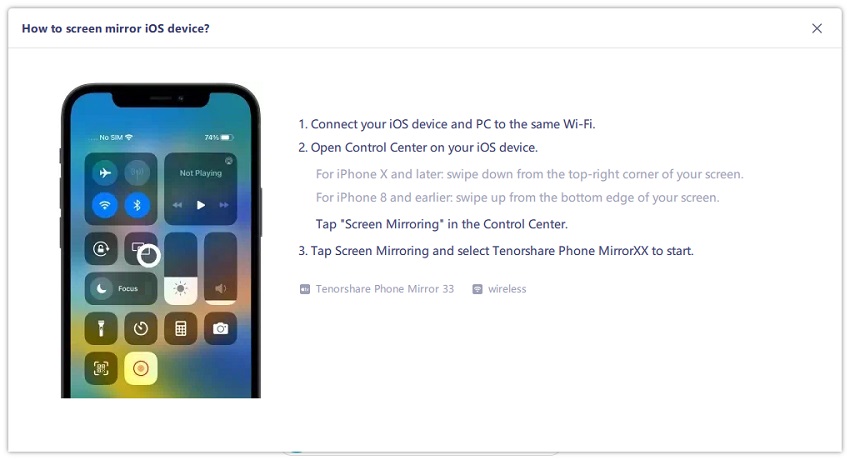
L'écran de votre iPhone s'affichera désormais automatiquement sur le PC.

Conclusion
Les problèmes de mise en miroir d'écran peuvent être frustrants, en particulier avec la nouvelle mise à jour iOS 18. En suivant les étapes décrites dans cet article, vous devriez pouvoir résoudre le problème de iPhone Mirroring iOS 18 ne fonctionne pas.
Si vous rencontrez toujours des problèmes, utilisez un outil fiable comme Tenorshare Phone Mirror. Essayez-le et profitez dès aujourd'hui d'une mise en miroir transparente de l'écran de votre iPhone !

Partagez votre opinion
puis rédigez votre avis











Par Chloé Blanchet
2025-04-15 / Miroir iPhone